Cài đặt Origin để chơi game trên máy tính
Cũng giống như Steam của Valve, Origin của Electronic Arts cũng là một ứng dụng về game khá nổi tiếng. Không chỉ giúp người dùng quản lý game đang có mà còn hỗ trợ tải game từ trên mạng, đặt mua, tải game hoặc thậm chí là chơi thử trước một số tựa game trước khi ra mắt.
Download miễn phí Origin cho máy tính
Tải miễn phí Steam về máy tính
Như đã nói, vì Origin cũng là một ứng dụng tương tự như Steam nên trong bài viết này sẽ không giới thiệu về nó nữa, nếu muốn hiểu rõ hơn, có thể tìm đọc bài "Tìm hiểu về Steam" để biết thêm chi tiết. Còn trong bài này sẽ chỉ hướng dẫn các bạn cách tải và cài đặt Origin trên máy tính.
Tải phần mềm Origin cho máy tính
Bước 1: Các bạn sử dụng trình duyệt web để truy cập vào đường dẫn tải Origin bên trên, nhấp vào Tải về.
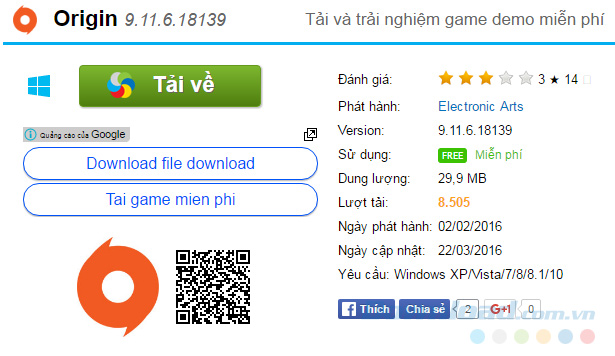
Bước 2: Click trực tiếp vào đường dẫn hoặc mục Download để tải file cài.
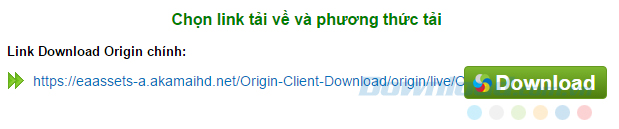
Bước 3: Tìm vị trí để lưu file và đặt tên cho dễ nhớ, sau đó Save lại.
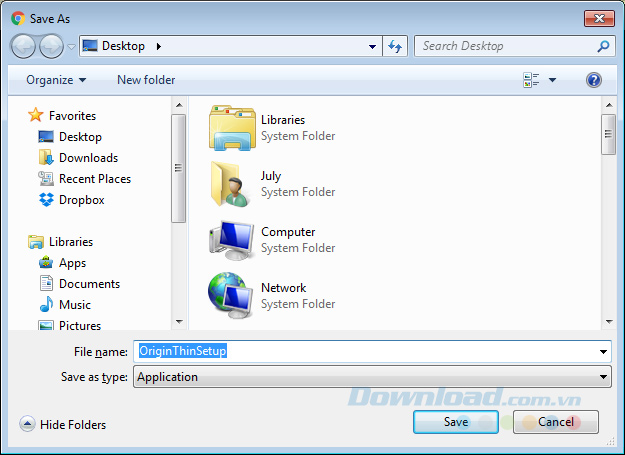
Chọn vị trí và đặt tên cho file cài đặt
Cài đặt Origin cho máy tính
Bước 1: Tìm tới thư mục lưu file tải về vừa thực hiện ở trên rồi click đúp vào đó để tiến hành cài đặt.
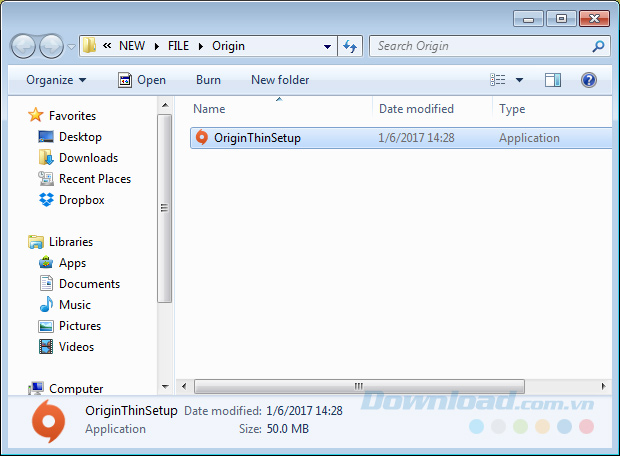
Bước 2: Chọn Run ở cửa sổ hiện ra đầu tiên.
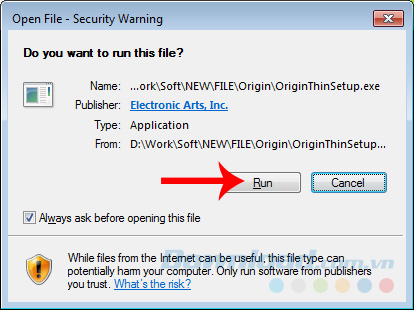
Bước 3: Giao diện cài đặt Origin xuất hiện, các bạn nhấp vào Install Origin để bắt đầu thực hiện.
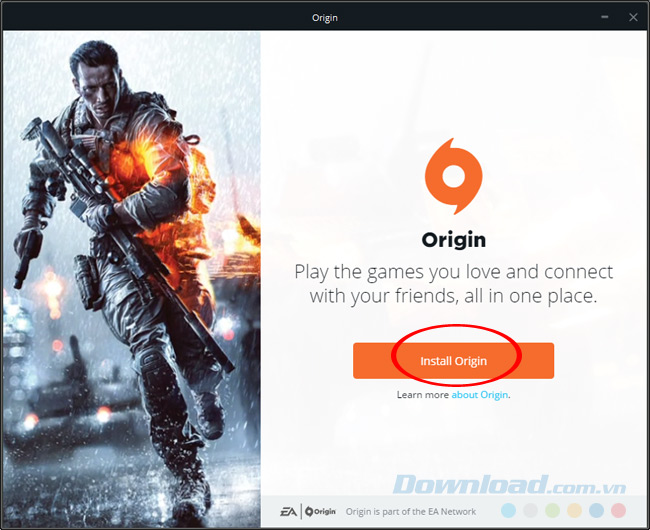
Bước 4: Trong giao diện tiếp theo, chúng ta sẽ có một loạt các tùy chọn cài đặt như sau:
- Install location: Tùy chọn vị trí cài đặt phần mềm trên máy tính (Nhấp vào Browse để thay đổi vị trí).
- Create desktop shortcut: Tạo biểu tượng truy cập nhanh của Origin trên màn hình máy tính.
- Create start menu shortcut: Tạo biểu tượng truy cập trong Start.
- Automatically run Origin when Windows Starts: Tự động khởi chạy Origin khi máy tính khởi động.
- Automatically keep Origin and my games up to date: Cho phép Origin chạy ngầm và tự động cập nhật khi có phiên bản mới nhất (không cần hỏi).
- Share hardware specifications: Chia sẻ phần cứng của máy tính với nhà phát triển.
- Install Beta Versions of Origins: Cài đặt Origin phiên bản Beta.
Các bạn đánh dấu tick để lựa chọn mỗi thiết lập đó, sau khi hoàn tất thì nhấp thêm vào I have read and accepted the Origin... và chọn Continue để tiếp tục.
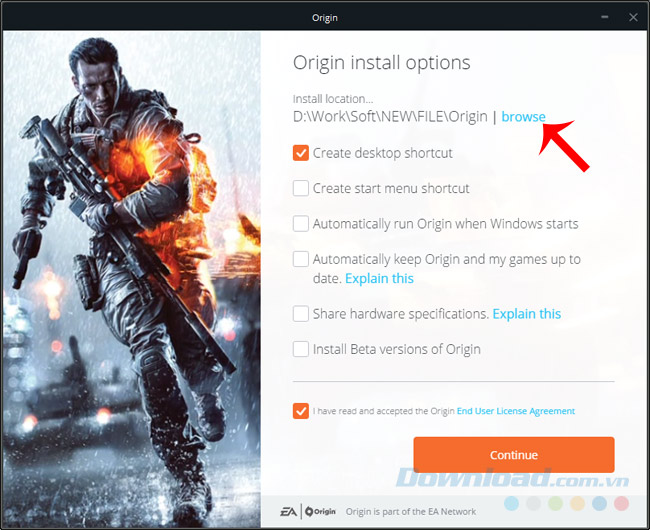
Đánh dấu tick vào các thiết lập cài đặt rồi Continue
Bước 5: Chờ tới khi quá trình cài đặt hoàn tất (khoảng vài phút), sau đó hiện ra giao diện đăng nhập như dưới đây nghĩa là bạn đã thành công. Chỉ cần đăng nhập tài khoản (giống tài khoản Steam) vào để bắt đầu sử dụng.
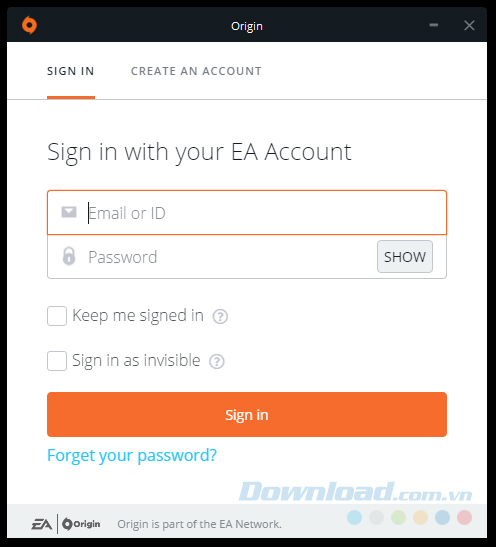
Nhắc tới Electronic Arts là nhắc tới các tựa game nổi tiếng như seri game Need for Speed hay FIFA Online... và với việc cài đặt Origin, chúng ta cũng có thể chơi được nhiều game đỉnh cao, việc mua và tải game về máy cũng trở nên đơn giản hơn rất nhiều.
Video hướng dẫn tải và cài đặt Origin trên máy tính:
Chúc các bạn thực hiện thành công!
Theo Nghị định 147/2024/ND-CP, bạn cần xác thực tài khoản trước khi sử dụng tính năng này. Chúng tôi sẽ gửi mã xác thực qua SMS hoặc Zalo tới số điện thoại mà bạn nhập dưới đây:
-
 Nhật cáoThích · Phản hồi · 0 · 27/01/23
Nhật cáoThích · Phản hồi · 0 · 27/01/23



















